|
IN THE SPOTLIGHT  
qui puoi trovare qualche risposta ai tuoi dubbi. Se l'argomento che ti interessa non è presente, ti prego di segnalarmelo. Per tradurre questo tutorial ho usato PSP X. Questo tutorial è una creazione di ©Araemae e non può essere copiato su altri siti nè essere offerto per il download. Lo stesso vale per la mia traduzione. Il materiale viene da vari gruppi di condivisione. Il copyright appartiene ai rispettivi autori. Grazie ai creatori dei tubes che mettono a disposizione il loro lavoro in vari gruppi di condivisione. Occorrente: Materiale qui Il tube della donna è di Annelies Filtri: consulta, se necessario, la mia sezione filtri qui Filters Unlimited 2.0 qui Filter Factory Gallery F - Border Fade 2 qui Filter Factory Gallery M - Loom qui Mura's Meister - Perspective Tiling qui AP Lines - Lines SilverLining qui Alien Skin Eye Candy 5 Impact - Perspective Shadow qui  Apri il font e minimizzalo. Lo troverai nella lista dei font disponibili quando ti servirà. Metti il preset "Preset Lights Lampen Les 64" nella cartella Impostazioni Predefinite. Metti le maschere nella cartella Maschere. Metti le selezioni nella cartella Selezioni. se stai usando altri colori, sei libero di sperimentare le modalità di miscelatura più adatte 1. Scegli due colori dal tuo tube. Imposta il colore di primo piano con il colore chiaro, e il colore di sfondo con il colore scuro. I miei colori: 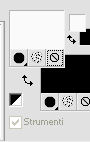 Passa il colore di primo piano a Gradiente, stile Radiale, con i seguenti settaggi. 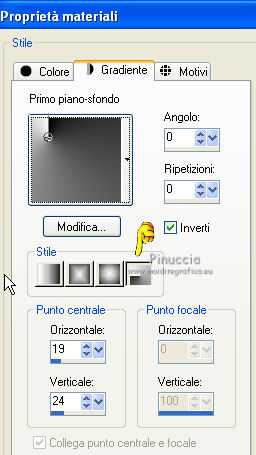 Apri una nuova immagine trasparente 800 x 500 pixels, e riempila  con il gradiente. con il gradiente.2. Effetti>Plugins>Filters Unlimited 2.0 - Tile&Mirror - XY Offset 50% (positive). 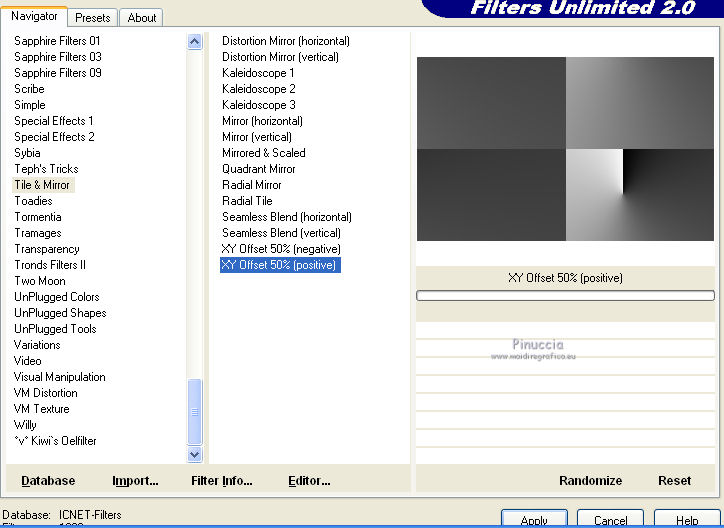 3. Livelli>Duplica. Immagine>Rifletti. Immagine>Capovolgi. Abbassa l'opacità di questo livello al 50%. Livelli>Unisci>Unisci giù. 4. Effetti>Plugins>Filters Unlimited 2.0 - Tile &Mirror - Quadrant Mirror. 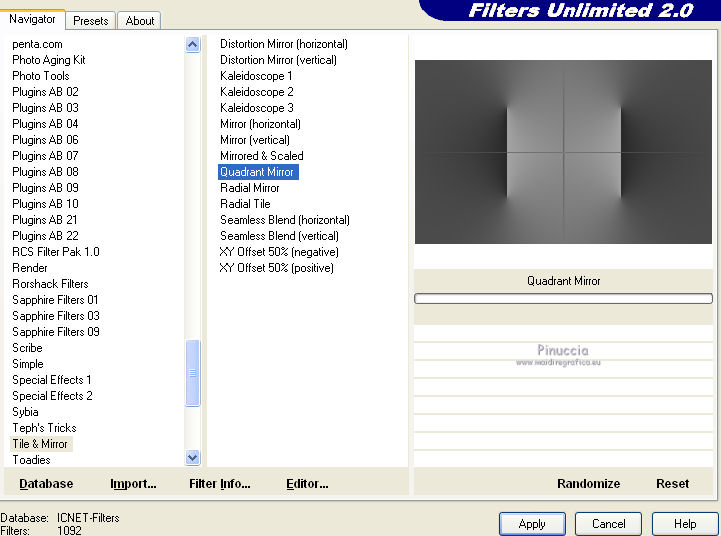 5. Livelli>Duplica. Chiudi questo livello e attiva il livello sottostante dell'originale. 6. Effetti>Effetti di immagine>Motivo unico.  7. Effetti>Plugins>Filters Unlimited 2.0 - Filter Factory Gallery F - Border Fade 2. 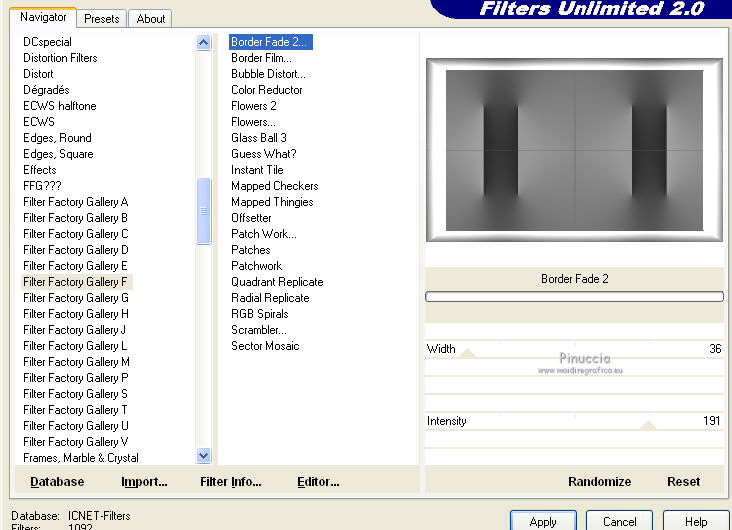 8. Effetti>Plugins>Filters Unlimited 2.0 - Filter Factory Gallery M - Loom.  9. Effetti>Plugins>Mura's Meister - Perspective Tiling 1.0  10. Apri e attiva il livello superiore. Effetti>Effetti di distorsione>Coordinate polari.  11. Effetti>Effetti di immagine>Scostamento. 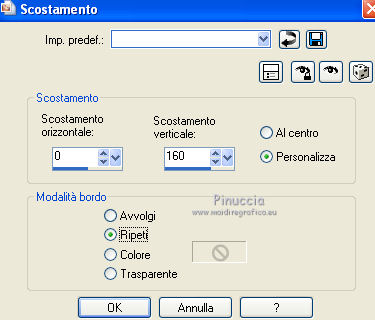 12. Livelli>Duplica. Chiudi questo livello e attiva il livello sottostante dell'originale. 13. Selezione>Carica/Salva selezione>Carica selezione da disco. Cerca e carica la selezione "Astrid selectie 64". 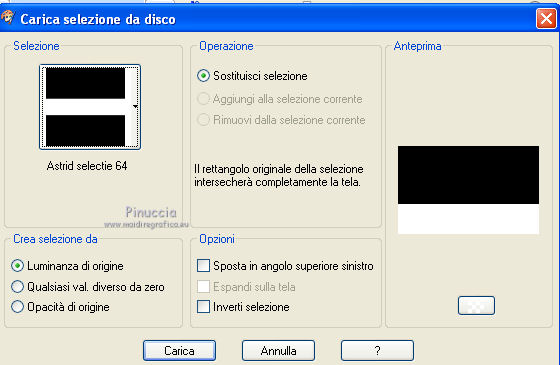 Premi sulla tastiera il tasto CANC. Selezione>Deseleziona. 13. Effetti>Effetti di trama>Veneziana.  14. Apri e attiva il livello superiore. Effetti>Effetti di illuminazione>Punti luce. Apri il menu delle Impostazioni predefinite e seleziona "Lampen Les 64".  in alcune versioni quando il settaggio della Direzione è composto da tre cifre, la prima non viene visualizzata, In questo caso è impostata a 180. A conferma di aver impostato il settaggio corretto controlla la posizione del raggio Questo preset è stato salvato sul punto luce 2. Se hai problemi con il preset, puoi impostare manualmente i settaggi. Questi sono i settaggi degli altri punti luce: 1  3 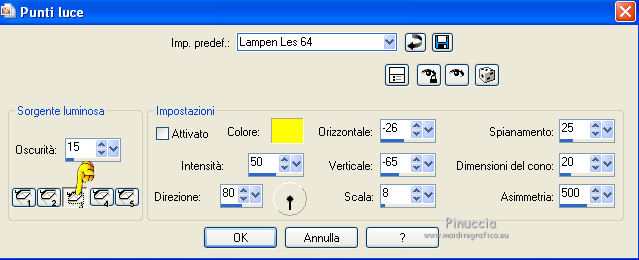 4 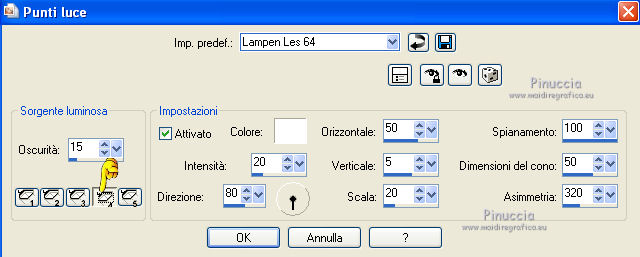 5 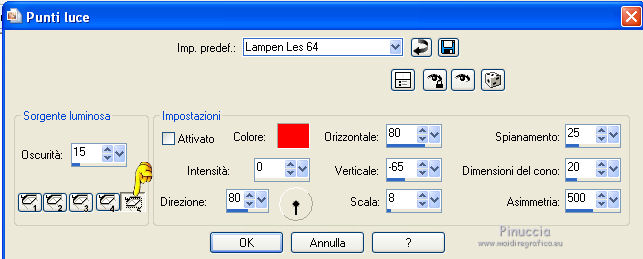 Cambia la modalità di miscelatura di questo livello in Differenza, e abbassa l'opacità all'80%. 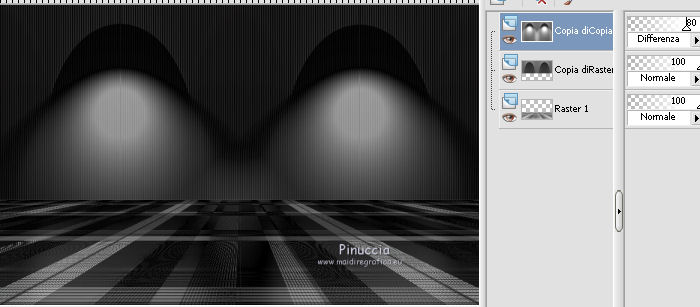 15. Livelli>Nuovo livello raster. Selezione>Carica/Salva selezione>Carica selezione da disco. Cerca e carica la selezione "Astrid selectie 64a". 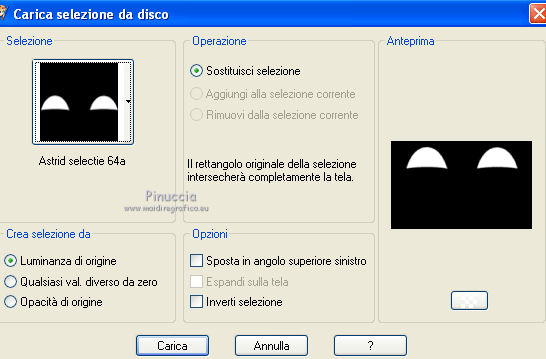 Riempi  con il colore di sfondo. con il colore di sfondo.Selezione>Deseleziona. 16. Livelli>Nuovo livello raster. Selezione>Carica/Salva selezione>Carica selezione da disco. Cerca e carica la selezione "Astrid selectie 64b". 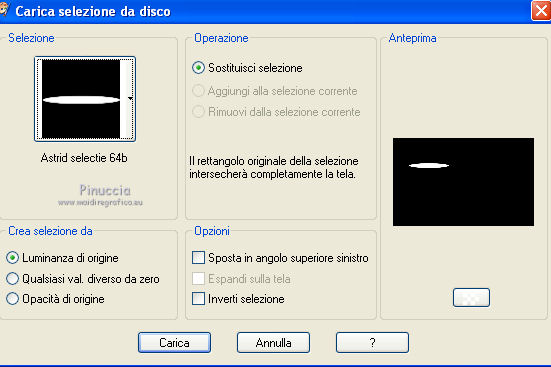 Riempi  con il colore di sfondo. con il colore di sfondo.Selezione>Modifica>Contrai - 2 pixels. Riempi  la selezione con il colore di primo piano. la selezione con il colore di primo piano.Selezione>Deseleziona. 17. Livelli>Duplica. Immagine>Rifletti. Livelli>Unisci>Unisci giù. 18. Livelli>Nuovo livello raster, e approfitta della finestra del nuovo livello per rinominare questo livello "maschera 64".  Riempi  il livello con il colore di primo piano. il livello con il colore di primo piano.19. Livelli>Carica/Salva maschera>Carica maschera da disco. Cerca e carica la maschera "Astrid masker 64".  Livelli>Unisci>Unisci gruppo. Abbassa l'opacità di questo livello al 30%. Livelli>Disponi>Sposta giù. 20. Livelli>Nuovo livello raster. Riempi  con il colore di sfondo. con il colore di sfondo.21. Livelli>Carica/Salva maschera>Carica maschera da disco. Cerca e carica la maschera "Astrid masker 64a". 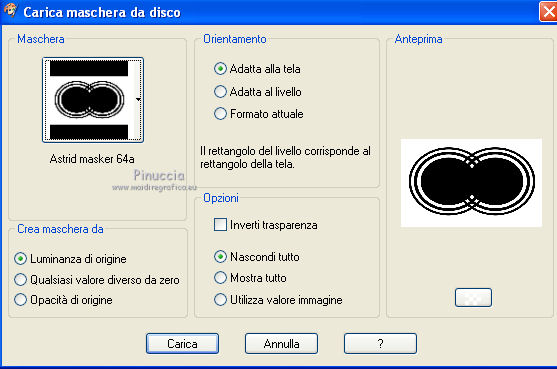 Livelli>Unisci>Unisci gruppo. Cambia la modalità di miscelatura di questo livello in Sovrapponi, e abbassa l'opacità al 50%. Livelli>Disponi>Sposta giù. 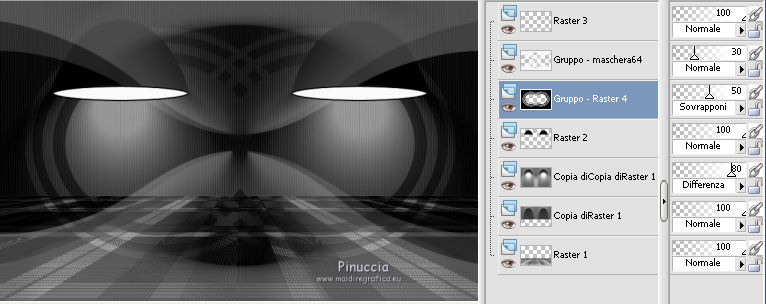 22. Attiva il livello "maschera 64". Selezione>Carica/Salva selezione>Carica selezione da disco. Cerca e carica la selezione "Astrid selectie 64c". 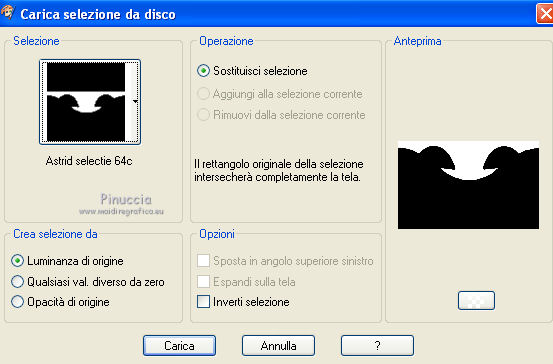 23. Effetti>Plugins>AP Lines - Lines SilverLining - Dotty Grid. 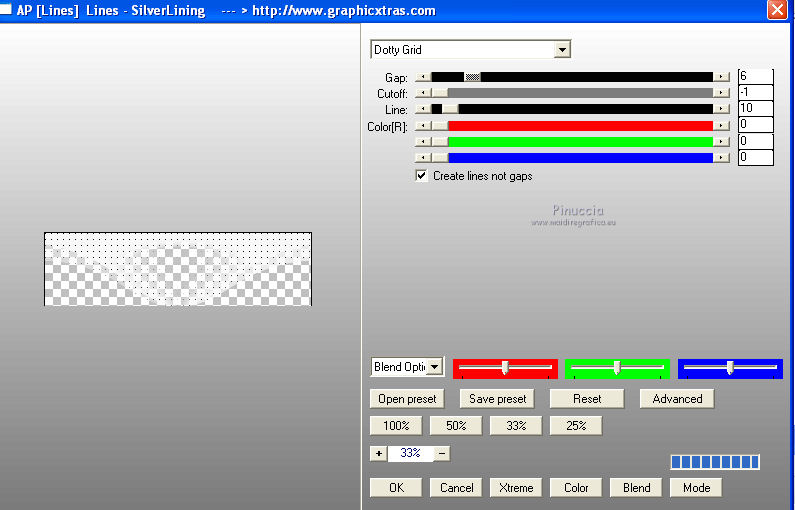 Selezione>Deseleziona. 24. Attiva il livello superiore. Apri il tube "Alies_247-gezichten-13052010" e vai a Modifica>Copia. Torna al tuo lavoro e vai a Modifica>Incolla come nuovo livello. Immagine>Ridimesiona, al 55%, tutti i livelli non selezionato. Regola>Messa a fuoco>Metti a fuoco. Sposta  il tube in basso a destra, contro il bordo. il tube in basso a destra, contro il bordo.25. Livelli>Duplica. Immagine>Rifletti. Livelli>Unisci>Unisci giù. 26. Effetti>Plugins>Alien Skin Eye Candy 5 Impact - Perspective Shadow, seleziona il preset Drop Shadow Blurry e ok.  27. Inverti i colori nella paletta dei materiali e chiudi il colore di primo piano. 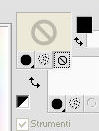 28. Attiva lo strumento Testo  , font Yaroslav , font Yaroslav Scrivi "In the Spotlight" e posiziona il testo al centro, come nel mio esempio. Livelli>Converti in livello raster. 29. Livelli>Duplica - 2 volte, e attiva il livello sottostante della prima copia. 30. Effetti>Effetti di distorsione>Vento - da sinistra, intensità 100.  31. Attiva il livello sottostante dell'originale. Effetti>Effetti di distorsione>Vento - da destra, intensità 100.  32. Immagine>Ridimensiona, al 90%, tutti i livelli non selezionato. Regola>Messa a fuoco>Metti a fuoco. 33. Inverti nuovamente i colori e passa il colore di primo piano a Gradiente. 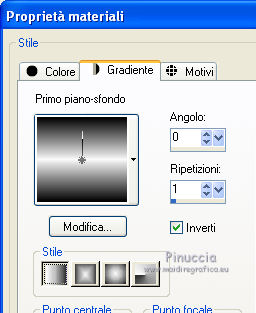 34. Immagine>Aggiungi bordatura, 1 pixel, simmetriche, con il colore di sfondo. Immagine>Aggiungi bordatura, 25 pixels, simmetriche, con il colore di primo piano. Seleziona il bordo con la bacchetta magica   Riempi  la selezione con il gradiente. la selezione con il gradiente.35. Immagine>Aggiungi bordatura, 1 pixel, simmetriche, con il colore di sfondo. >br> 36. Aggiungi il tuo nome e/o il tuo watermark su un nuovo livello. Livelli>Unisci>Unisci tutto e salva in formato jpg.  Se hai problemi o dubbi, o trovi un link non funzionante, o anche soltanto per un saluto, scrivimi. 21 Luglio 2012 |